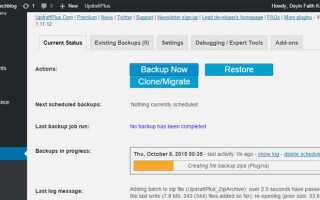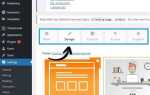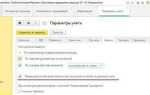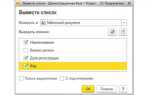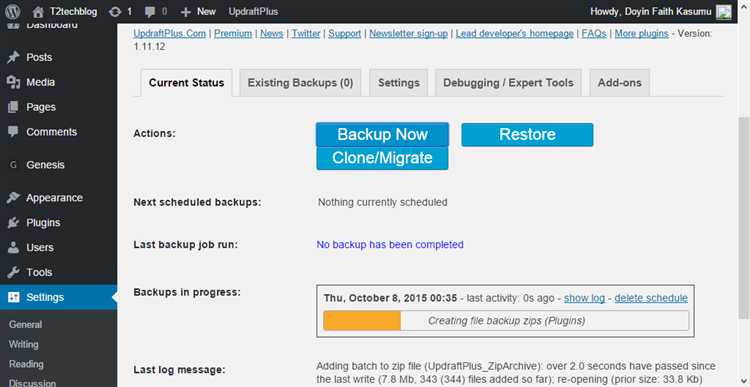
Перенос сайта на WordPress с одного домена на другой – процесс, который требует внимательности и правильной последовательности действий. Важно не только перенести файлы и базу данных, но и обеспечить правильную настройку, чтобы новый домен не повлиял на SEO и работоспособность сайта. Этот процесс можно разделить на несколько ключевых этапов: подготовка, перенос данных, обновление настроек и тестирование.
Первым шагом является создание полного бэкапа сайта. Использование плагинов, таких как UpdraftPlus или All-in-One WP Migration, существенно упростит процесс. Бэкап должен включать все файлы сайта, темы, плагины и базу данных. Это обеспечит безопасность в случае возникновения ошибок при переносе.
Следующий этап – это перенос файлов на новый сервер. Важно не только скопировать файлы, но и правильно настроить путь к файлам и базе данных. Использование FTP-клиента, например, FileZilla, поможет вам перенести все файлы на новый хостинг. При этом необходимо следить за корректной настройкой файлов .htaccess и wp-config.php, чтобы они соответствовали новому окружению.
После этого необходимо обновить все ссылки в базе данных, чтобы они указывали на новый домен. Это можно сделать с помощью инструментов, таких как Better Search Replace или Search and Replace. Важно заменить не только URL-адреса в контенте, но и в настройках WordPress, в том числе в таблице wp_options.
Последний шаг – это проверка всех перенаправлений и SEO-меток. Обязательно настройте 301 редиректы, чтобы старые ссылки корректно перенаправлялись на новый домен, избегая потери трафика. Для этого можно использовать плагин Redirection или редактировать файл .htaccess вручную. Не забывайте также обновить записи в Google Search Console и другие инструменты для вебмастеров.
Подготовка к переносу: что нужно учесть заранее
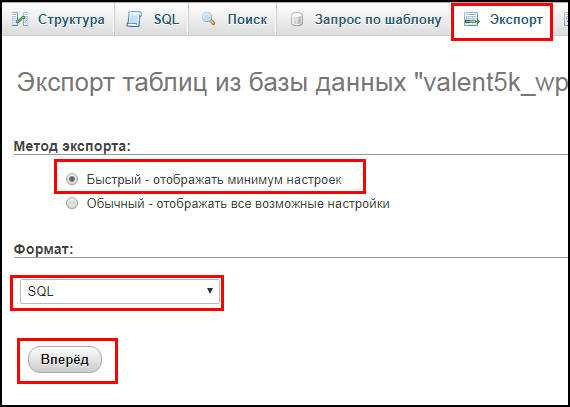
Перед тем как начать перенос сайта на новый домен, важно четко определить цели и задачи. Оцените необходимость и цели переноса: это может быть улучшение SEO, смена бренда или решение технических проблем. Убедитесь, что новый домен соответствует вашим целям и имеет хорошую репутацию.
Создайте резервную копию сайта. Это включает в себя как файлы сайта, так и базу данных. В случае ошибок или непредвиденных проблем, резервная копия поможет восстановить сайт в исходное состояние.
Проверьте совместимость текущей версии WordPress с новым доменом. Убедитесь, что все плагины и темы работают корректно на новом сервере и домене. Это предотвратит неожиданные ошибки в процессе переноса.
Подготовьте список всех ссылок и ресурсов, которые будут требовать обновления. Это может включать ссылки на изображения, скрипты или стили, которые прописаны с абсолютными путями. Используйте инструменты, такие как Search Regex, чтобы автоматически заменить старые доменные имена на новые.
Убедитесь, что у вас есть доступ к панели управления доменом и сервером. Это важно для настройки DNS, создания записей и обеспечения доступности нового сайта на новом домене.
Продумайте план переноса трафика. Настройте редиректы с старого домена на новый, чтобы пользователи и поисковые системы перенаправлялись на актуальный адрес. Редиректы должны быть настроены с использованием кода 301, чтобы сохранить SEO-позиции.
Проверьте настройки почты и SSL-сертификаты. После переноса домена может потребоваться настройка почтовых ящиков и обновление SSL-сертификата для обеспечения безопасности соединений с новым доменом.
Как создать резервную копию сайта на WordPress
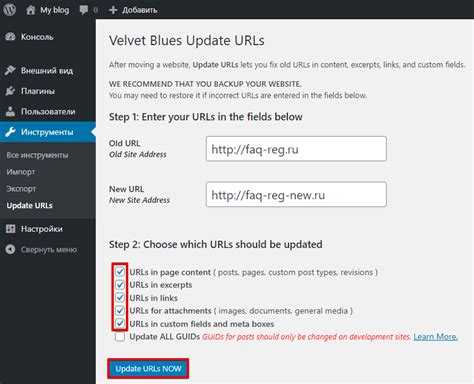
1. Использование плагинов для создания резервных копий
Самый простой способ создать резервную копию – воспользоваться плагинами. Они автоматизируют процесс, минимизируя вмешательство пользователя. Среди популярных плагинов выделяются:
- UpdraftPlus – позволяет создавать полные резервные копии, включая файлы сайта и базу данных, и хранить их на внешних облачных сервисах (Google Drive, Dropbox, Amazon S3).
- BackWPup – поддерживает создание бэкапов и их сохранение на удалённых серверах. Важное преимущество – возможность настроить расписание автоматических резервных копий.
- Duplicator – не только помогает создать копию, но и позволяет мигрировать сайт на другой сервер или домен.
Плагины позволяют настроить создание резервной копии вручную или по расписанию, а также легко восстановить сайт в случае необходимости.
2. Создание резервной копии вручную
Если вы предпочитаете не использовать плагины, можно создать резервную копию вручную. Это требует знаний, но даёт полный контроль над процессом. Для этого нужно выполнить два шага:
1. Резервное копирование файлов сайта
Для этого используйте FTP-клиент (например, FileZilla). Подключитесь к серверу и скачайте все файлы WordPress, включая папки wp-content, wp-includes и wp-admin, а также все остальные файлы, которые находятся в корневой директории сайта.
2. Резервное копирование базы данных
Для создания копии базы данных используйте phpMyAdmin или командную строку. В phpMyAdmin выберите вашу базу данных, затем нажмите на вкладку «Экспорт» и выберите метод «Быстрый». Это позволит сохранить всю информацию, которая хранится на сайте (посты, страницы, настройки и т.д.).
3. Хранение резервной копии
Резервные копии лучше всего хранить на разных носителях для обеспечения их безопасности. Облачные хранилища (Google Drive, Dropbox, Amazon S3) являются удобными и доступными для большинства пользователей вариантами. Также можно использовать внешние жесткие диски или специализированные серверы для хранения данных.
4. Регулярное обновление резервных копий
Важно не только создать резервную копию, но и поддерживать её актуальность. Регулярное обновление копий сайта гарантирует, что у вас будет последняя версия данных в случае восстановления. Настройка автоматического создания резервных копий с помощью плагинов поможет решить эту задачу.
Перенос файлов сайта на новый домен через FTP

Перед началом убедитесь, что у вас есть доступ к FTP-аккаунту на обоих хостингах: на старом и новом. Также необходимо знать FTP-данные (хост, логин, пароль) для подключения к серверу.
Шаги переноса файлов через FTP
- Подключение к старому серверу
Для подключения используйте FTP-клиент, например, FileZilla или Cyberduck. Введите FTP-данные для подключения к старому серверу и дождитесь завершения подключения. - Копирование файлов
На старом сервере откройте папку, в которой находятся все файлы вашего сайта (обычно это папка public_html или www). Выберите все файлы и папки и скопируйте их в локальную папку на вашем компьютере. - Подключение к новому серверу
Используя те же FTP-настройки, подключитесь к новому хостингу. Убедитесь, что на новом сервере уже настроен домен и создана папка для файлов вашего сайта. - Загрузка файлов
Перетащите все файлы из локальной папки в соответствующую папку на новом сервере (public_html или аналогичную). Убедитесь, что все файлы и папки были успешно загружены и что структура сохраняется. - Проверка прав доступа
После загрузки файлов убедитесь, что все права доступа к файлам и папкам на новом сервере настроены правильно. Обычно файлы должны иметь права 644, а папки – 755.
Дополнительные рекомендации
- Перед переносом сделайте полный бэкап файлов сайта и базы данных, чтобы в случае ошибки можно было восстановить сайт.
- Если ваш сайт использует специфические конфигурации или файлы, такие как .htaccess, убедитесь, что вы переносите и эти файлы.
- После переноса проверьте сайт на новом домене, чтобы убедиться, что все ссылки, изображения и другие ресурсы работают корректно.
- Если сайт использует базу данных, не забудьте перенести её на новый сервер, а также обновить настройки подключения в файле wp-config.php.
Перенос через FTP – это один из самых надежных методов, однако требует внимательности на каждом шаге. Соблюдение всех рекомендаций обеспечит бесперебойную работу сайта на новом домене.
Как изменить настройки базы данных для нового домена
После переноса сайта WordPress на новый домен необходимо внести изменения в настройки базы данных, чтобы сайт корректно работал на новом адресе. Это включает в себя настройку путей, обновление URL и проверку конфигурации подключения к базе данных.
Шаг 1: Обновление URL-адресов в базе данных. В WordPress все URL-адреса хранятся в базе данных в нескольких таблицах, таких как wp_options, wp_posts, wp_postmeta и других. Чтобы заменить старый домен на новый, можно использовать SQL-запросы:
UPDATE wp_options SET option_value = replace(option_value, 'old-domain.com', 'new-domain.com') WHERE option_name = 'home' OR option_name = 'siteurl'; UPDATE wp_posts SET guid = replace(guid, 'old-domain.com', 'new-domain.com'); UPDATE wp_posts SET post_content = replace(post_content, 'old-domain.com', 'new-domain.com'); UPDATE wp_postmeta SET meta_value = replace(meta_value, 'old-domain.com', 'new-domain.com');
Шаг 2: Изменение ссылок в медиафайлах. Некоторые изображения и другие медиафайлы могут содержать старые ссылки. Для их исправления можно выполнить дополнительные запросы:
UPDATE wp_postmeta SET meta_value = replace(meta_value, 'old-domain.com', 'new-domain.com') WHERE meta_key = '_wp_attached_file';
Шаг 3: Проверка конфигурации подключения к базе данных. В файле wp-config.php нужно убедиться, что параметры подключения к базе данных (DB_NAME, DB_USER, DB_PASSWORD, DB_HOST) правильно настроены для нового хостинга или сервера.
define('DB_NAME', 'ваша_база_данных');
define('DB_USER', 'ваш_пользователь');
define('DB_PASSWORD', 'ваш_пароль');
define('DB_HOST', 'ваш_хост');
Шаг 4: Кэширование и перезапуск. После обновления базы данных необходимо очистить кэш и перезапустить сервер, чтобы все изменения вступили в силу. Это можно сделать через панель управления хостингом или командой в терминале.
Шаг 5: Проверка сайта. После того как вы внесли изменения, зайдите на сайт, чтобы убедиться, что все ссылки и ресурсы правильно работают на новом домене. Обратите внимание на возможные ошибки или пустые изображения.
Как обновить URL-адреса в базе данных после переноса
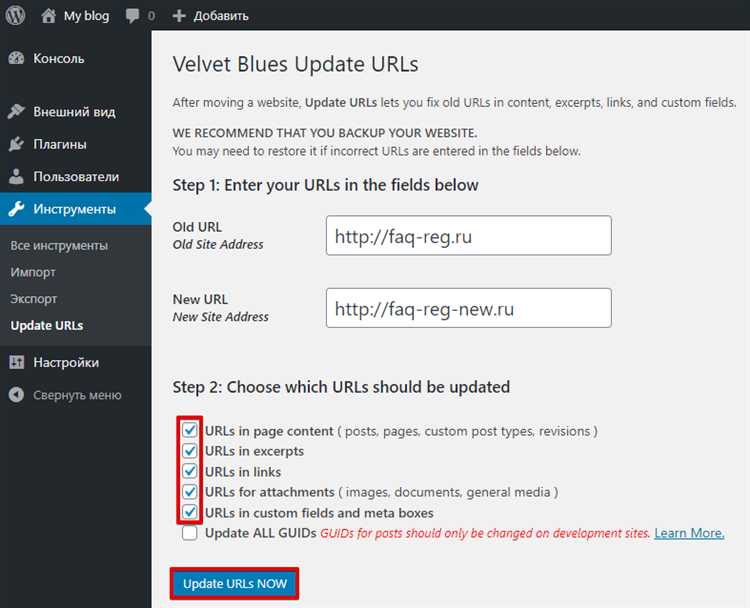
После переноса сайта на WordPress на новый домен необходимо обновить все старые URL-адреса, чтобы они соответствовали новому домену. Это можно сделать с помощью нескольких методов, включая работу с базой данных и плагинами.
Основная задача – заменить старые URL-адреса на новые в базе данных, чтобы все ссылки на сайте указывали на новый домен. Вот как это можно сделать:
- Использование плагина Search & Replace
- Установите плагин через панель администратора WordPress.
- Перейдите в раздел плагина и укажите старый и новый домен.
- Запустите процесс замены, следуя инструкциям на экране.
- Обновление URL через phpMyAdmin
- Зайдите в phpMyAdmin и выберите базу данных вашего сайта.
- Откройте таблицу wp_options и найдите записи с именами siteurl и home. Замените старый URL на новый в этих записях.
- Перейдите к таблице wp_posts и выполните SQL-запрос для обновления URL в контенте записей:
- Если в базе данных присутствуют другие таблицы с URL (например, wp_postmeta, wp_options, wp_comments), замените URL в этих таблицах аналогично.
- Использование WP-CLI
- Проверьте редиректы
Для быстрого обновления URL-адресов в базе данных удобно использовать плагин Search & Replace. Он позволяет искать старый домен и заменять его на новый.
Если вы предпочитаете работать напрямую с базой данных, можно обновить URL-адреса через phpMyAdmin:
UPDATE wp_posts SET post_content = REPLACE(post_content, 'http://old-domain.com', 'http://new-domain.com');
WP-CLI – это инструмент командной строки для работы с WordPress. Он позволяет быстро и эффективно обновить URL-адреса в базе данных с помощью команды:
wp search-replace 'http://old-domain.com' 'http://new-domain.com' --all-tables
Этот способ подходит для опытных пользователей и позволяет избежать ошибок, которые могут возникнуть при работе с phpMyAdmin.
После обновления URL-адресов в базе данных важно настроить редиректы со старого домена на новый. Для этого можно использовать .htaccess файл или плагин для управления редиректами. Это обеспечит корректную работу старых ссылок и сохранение SEO-позиций.
Обновление URL-адресов важно делать аккуратно, чтобы избежать появления битых ссылок и проблем с доступностью контента на новом домене. Рекомендуется всегда делать резервные копии базы данных перед любыми изменениями.
Обновление ссылок и настроек на новом домене
После переноса сайта на новый домен необходимо обновить все ссылки и настройки, чтобы обеспечить корректную работу ресурса. В первую очередь, замените все старые ссылки на новые в базе данных. Это можно сделать с помощью плагинов для миграции, например, «Velvet Blues Update URLs», или через запросы SQL для массовой замены ссылок в таблицах базы данных.
Обновление ссылок в базе данных включает в себя изменение адресов в таких таблицах, как wp_posts, wp_postmeta, wp_options и других. Важно учесть, что в базе данных могут быть ссылки на изображения, файлы стилей и скрипты. Если ссылки не обновятся, то сайт может продолжить ссылаться на старый домен, что вызовет ошибки отображения.
Кроме того, настройте редиректы с предыдущего домена на новый. Это необходимо для того, чтобы поисковые системы корректно перенесли ваш сайт в индекс нового домена и пользователи не сталкивались с ошибками 404. Используйте файл .htaccess для создания перенаправлений 301 для всех старых URL.
В разделе «Настройки» админ-панели WordPress обновите параметры сайта: укажите новый домен в настройках «URL сайта» и «Домашний URL» (Settings → General). Эти изменения позволят избежать конфликтов с кэшированием и обеспечат правильную работу внутренних ссылок.
Не забудьте проверить и обновить все настройки плагинов и виджетов, которые могут содержать жестко прописанные ссылки. Это касается плагинов для SEO, социальных сетей и аналитики, где также необходимо указать новый домен.
После завершения обновлений выполните проверку сайта на наличие битых ссылок с помощью инструментов, таких как Screaming Frog или Google Search Console. Это поможет выявить оставшиеся ошибки и несоответствия в ссылках, которые могли быть пропущены при переносе.
Проверка корректности работы сайта после переноса
1. Проверь структуру URL: Перейдите на несколько внутренних страниц и убедитесь, что ссылки работают. Обратите внимание на сохранение структуры постоянных ссылок (Permalinks). Если используется ЧПУ, убедитесь, что включена нужная структура в Настройки → Постоянные ссылки.
2. Тест формы обратной связи: Отправьте тестовое сообщение через каждую форму на сайте. Убедитесь, что письма доходят на указанный email, а сообщение об успешной отправке отображается корректно.
3. Проверка медиафайлов: Откройте страницы с изображениями, аудио и видео. Убедитесь, что файлы загружаются с нового домена и не ссылаются на старый. Используйте поиск по базе данных, чтобы найти и заменить устаревшие ссылки, например, с помощью плагина Better Search Replace.
4. Работоспособность плагинов: Протестируйте функциональность каждого установленного плагина. Особое внимание уделите кешированию, безопасности, SEO и мультиязычности, если они используются.
5. Консоль разработчика: Откройте сайт в браузере и нажмите F12. Перейдите во вкладку Console и устраните все ошибки JavaScript. Во вкладке Network проверьте, нет ли ресурсов, загружаемых с несуществующих или старых URL.
6. SEO-проверка: Убедитесь, что файл robots.txt доступен по новому адресу и не блокирует важные разделы. Проверьте sitemap.xml, если он генерируется автоматически, – ссылки в нем должны вести на новый домен.
7. Проверка редиректов: Настройте перенаправление 301 со старого домена на новый и проверьте, что оно работает. Используйте инструменты вроде httpstatus.io для массовой проверки URL.
8. Тестирование входа в админку: Зайдите в панель управления WordPress. Проверьте, что доступ осуществляется по адресу новыйдомен/wp-admin и работает без ошибок.
Как настроить редиректы с прежнего домена на новый
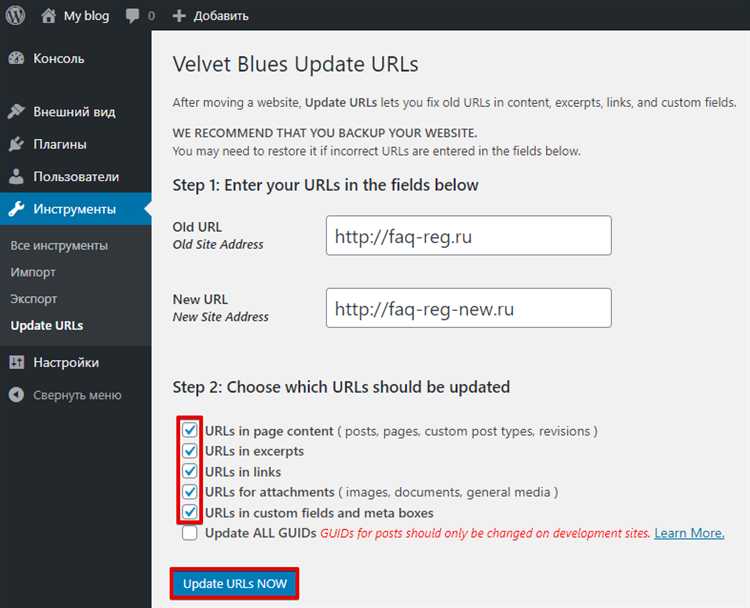
Чтобы сохранить SEO-позиции и перенаправить пользователей на новый домен, настройте 301-редиректы. Это постоянные переадресации, которые информируют поисковые системы о смене адреса страниц.
Откройте файл .htaccess в корневой директории старого сайта. Добавьте следующие строки в начало файла:
RewriteEngine On
RewriteCond %{HTTP_HOST} ^старый-домен\.ru$ [OR]
RewriteCond %{HTTP_HOST} ^www\.старый-домен\.ru$
RewriteRule ^(.*)$ https://новый-домен.ru/$1 [R=301,L]Замените старый-домен.ru и новый-домен.ru на реальные значения. Убедитесь, что на новом домене настроен HTTPS, иначе используйте http вместо https.
Проверьте, что модуль mod_rewrite активирован на сервере Apache. Если вы используете Nginx, добавьте редирект в конфигурационный файл:
server {
listen 80;
server_name старый-домен.ru www.старый-домен.ru;
return 301 https://новый-домен.ru$request_uri;
}После внесения изменений перезапустите веб-сервер. Проверьте корректность редиректов с помощью инструмента httpstatus.io.
Дополнительно обновите ссылки в Google Search Console и Яндекс.Вебмастере, чтобы ускорить индексацию нового домена.